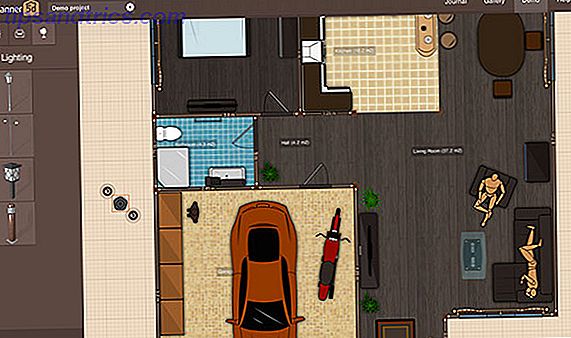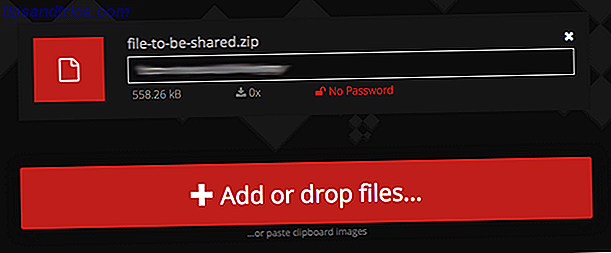Η Google έχει μία από τις πιο αξιοζήλευτες εταιρικές κουλτούρες οποιασδήποτε επιχείρησης στον κόσμο. Εκτός από τους εξαπατημένους χώρους γραφείων της, η Google φημίζεται για τα πολλά προνόμια και την δημιουργικότητα που βασίζεται στους εργαζομένους. Αλλά αυτό που κάνει το Google ένα πραγματικά σπουδαίο μέρος για να εργαστεί είναι το πνεύμα συνεργασίας και η προσπάθεια για ομαδική εργασία.
Τα τελευταία δύο χρόνια, η Google μελέτησε τις συνήθειες των 180 ομάδων. Επίσης πραγματοποίησε εκατοντάδες συνεντεύξεις. Η εταιρεία θέλει να καταλάβει τι κάνει μια τέλεια ομάδα. Προσφέρει πολλά εργαλεία για να βοηθήσουν τους ανθρώπους να δουλεύουν καλύτερα με τους άλλους, έτσι ώστε ο στόχος να μην προκαλεί έκπληξη.
Ας δούμε μερικά από τα εργαλεία της Google που εμπνέουν την ομαδικότητα και εξετάζουμε πώς μπορούν να βελτιώσουν τη συνεργασία της ομάδας σας στο διαδίκτυο.
1. Gmail
Το Gmail είναι ένας φιλικός προς το χρήστη πάροχος ηλεκτρονικού ταχυδρομείου που προσφέρει 15 GB χώρου αποθήκευσης ανά λογαριασμό. Αυτό που ίσως δεν γνωρίζετε είναι ότι επιτρέπει επίσης τη συνεργασία μέσω μιας εξουσιοδότησης. Πώς μπορείτε να χορηγήσετε πρόσβαση στο Gmail σε κάποιον χωρίς να μοιραστείτε τον κωδικό πρόσβασής σας Πώς να χορηγήσετε πρόσβαση στο Gmail σε κάποιον χωρίς να μοιραστείτε τον κωδικό πρόσβασης Με τη λειτουργία των αντιπροσώπων του Gmail, χωρίς να αποκαλύψετε τον κωδικό πρόσβασής σας. Διαβάστε περισσότερα . Οι αντιπρόσωποι μπορούν να διαβάσουν και να στείλουν ηλεκτρονικό ταχυδρομείο εξ ονόματός σας κατά την πρόσβαση στο λογαριασμό.
Ελέγξτε τη λειτουργία αυτή μεταβαίνοντας στις Ρυθμίσεις . Στη συνέχεια, αναζητήστε την ενότητα Λογαριασμοί στην κορυφή.
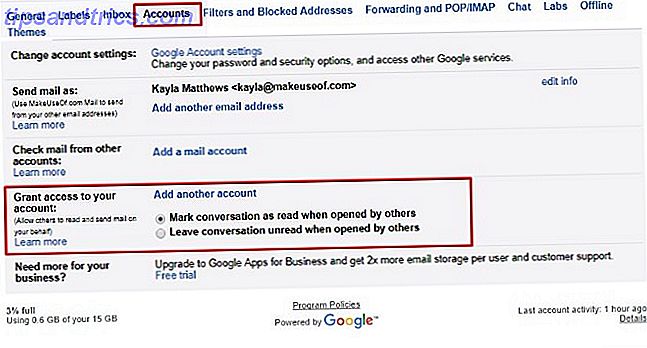
Βρείτε την ενότητα που δηλώνει την πρόσβαση στο λογαριασμό σας . Τα κουμπιά ραδιοφώνου σάς επιτρέπουν να επιλέξετε να εμφανίζονται συνομιλίες ως αναγνωσμένες ή μη αναγνωσμένες όταν οι συμμετέχοντες κάνουν κλικ σε αυτά.
Εισαγάγετε το ηλεκτρονικό ταχυδρομείο ενός ατόμου αφού κάνετε κλικ στο σύνδεσμο Προσθήκη άλλου λογαριασμού . Η ενέργεια αυτή στέλνει στον εκπρόσωπό σας έναν σύνδεσμο ενεργοποίησης. Βεβαιωθείτε ότι έχετε ενημερώσει το άτομο για να το εγκαταστήσετε εντός επτά ημερών.
Δωρεάν Λήψη: Gmail για iOS
2. Ημερολόγιο Google
Χάρη στις δυνατότητες κωδικοποίησης χρωμάτων, το Ημερολόγιο Google είναι ένας πολύ καλός τρόπος για να οργανώσετε οπτικά την πολυάσχολη ζωή σας. Πώς να αποκλείσετε το Χρόνο στο Ημερολόγιο Google για μια Παραγωγική Ημέρα Τρόπος Αποκλεισμού Χρόνου στο Ημερολόγιο Google για μια Παραγωγική Ημέρα Αγωνίζεστε με τη διαχείριση του χρόνου; Σας παρουσιάζουμε πώς μπορείτε να αποκλείσετε το χρόνο σας στο Ημερολόγιο Google για να αυξήσετε την εστίαση, να μειώσετε το άγχος και να αυξήσετε την παραγωγικότητα. Διαβάστε περισσότερα . Μπορείτε να χρησιμοποιήσετε κόκκινο για να ορίσετε τις υποχρεώσεις εργασίας και να κάνετε κράτηση για μπλε πράγματα για διασκέδαση.
Το εργαλείο υποστηρίζει επίσης την κοινή χρήση Πώς να μοιραστείτε το ημερολόγιό σας Google με οποιονδήποτε Πώς να μοιραστείτε το ημερολόγιό σας Google με οποιονδήποτε Σας παρουσιάζουμε τρεις επιλογές για την κοινή χρήση του Ημερολογίου Google. Χρησιμοποιώντας το iCal, ακόμη και οι χρήστες του Ημερολογίου της Apple και του Outlook μπορούν να δουν το πρόγραμμά σας. Εξηγούμε επίσης πώς να ανακαλέσετε την πρόσβαση στο Ημερολόγιό σας Google. Διαβάστε περισσότερα . Κάντε ορισμένα ή όλα τα ημερολόγιά σας δημόσια, ώστε οι χρήστες να μπορούν να δουν πότε είστε ελεύθεροι.
Θέλετε να μοιραστείτε ένα ημερολόγιο με ένα μόνο άτομο; Κάντε κλικ στο κάτω βέλος στα δεξιά του αντίστοιχου ημερολογίου στην κύρια λίστα. Στη συνέχεια, επιλέξτε Κοινή χρήση αυτού του ημερολογίου

Στην επόμενη σελίδα, αναζητήστε την περιοχή Κοινή χρήση με συγκεκριμένα άτομα . Στη συνέχεια, εισαγάγετε τη διεύθυνση ηλεκτρονικού ταχυδρομείου του ατόμου.
Μπορείτε επίσης να μοιράζεστε ημερολόγια με οποιονδήποτε χρήστη του Διαδικτύου. Επιστρέψτε στο μενού με το βέλος κάτω και επιλέξτε Ρυθμίσεις ημερολογίου .

Κάντε κύλιση προς τα κάτω στην ενότητα Διεύθυνση ημερολογίου και, στη συνέχεια, κάντε κλικ στο μικρό πράσινο κουμπί iCal .

Αντιγράψτε την παραγόμενη διεύθυνση URL και στείλτε την σε συναδέλφους, φίλους ή άλλα άτομα που γνωρίζετε. Να γνωρίζετε ότι οποιοσδήποτε παίρνει το σύνδεσμο μπορεί να έχει πρόσβαση στο ημερολόγιο.
Η δυνατότητα κοινής χρήσης του Ημερολογίου Google είναι φανταστική για τον προγραμματισμό συναντήσεων, συνεδριών μελέτης ή άλλων συνεργατικών δραστηριοτήτων. Σας σώζει επίσης από το να λέτε επανειλημμένα στους ανθρώπους ότι είστε απασχολημένοι. Μπορούν απλά να δουν ένα ημερολόγιο που μοιραστείτε μαζί τους.
Δωρεάν Λήψη: Ημερολόγιο Google για Android | iOS
3. Φύλλα Google
Το Google Sheets είναι μια εφαρμογή υπολογιστικού φύλλου που μπορείτε να χρησιμοποιήσετε ταυτόχρονα με άλλους.
Πλεονεκτήματα όπως η μορφοποίηση υπό όρους και οι ενσωματωμένοι τύποι 4 Scripts Google που καθιστούν τα φύλλα του Google πολύ ισχυρότερα 4 Google Scripts που κάνουν τα φύλλα του Google Πολύ πιο ισχυρά φύλλα Google είναι εξαιρετικά έξω από το κουτί, αλλά μπορεί να είναι ακόμα πιο ισχυρό εάν χρησιμοποιείτε τα Scripts Google για να ενισχύσει τις δυνατότητές της. Διαβάστε περισσότερα Εξοικονομήστε χρόνο για εσάς και τους συνεργάτες σας. Μπορείτε ακόμη να δείτε άλλους ανθρώπους να κάνουν αλλαγές σε πραγματικό χρόνο.
Θέλετε να στείλετε μια ειδοποίηση σε έναν συνεργάτη στο φύλλο; Απλώς κάντε δεξί κλικ και επιλέξτε Εισαγωγή σχολίου και πληκτρολογήστε ένα σύμβολο συν για να στείλετε μια ειδοποίηση στον συνεργάτη χρησιμοποιώντας τη διεύθυνση ηλεκτρονικού ταχυδρομείου του.

Επειδή τα Φύλλα Google αποθηκεύουν αυτόματα αλλαγές, δεν θα ανησυχείτε για την απώλεια εργασίας. Εάν πρέπει να δείτε μια λίστα αλλαγών και τα υπεύθυνα άτομα, μπορείτε να ανατρέξετε στο ιστορικό αναθεωρήσεων.
Για να προβάλετε γρήγορα το ιστορικό αναθεωρήσεων, απλώς κάντε κλικ στη σημείωση που βρίσκεται στο επάνω μέρος του φύλλου που αναφέρει τη στιγμή της τελευταίας επεξεργασίας.

Πριν από την κοινή χρήση του υπολογιστικού φύλλου σας, βεβαιωθείτε ότι κάθε συνεργάτης έχει έναν λογαριασμό Google. Στη συνέχεια, κάντε κλικ στο κουμπί Κοινή χρήση επάνω δεξιά.

Προσθέστε τις διευθύνσεις ηλεκτρονικού ταχυδρομείου των ατόμων που θέλετε να αποκτήσετε πρόσβαση στο υπολογιστικό φύλλο. Στη συνέχεια, κάντε κλικ στο εικονίδιο μολυβιού. Η τελευταία ενέργεια σας επιτρέπει να καθορίσετε αν οι χρήστες μπορούν να προβάλλουν το φύλλο, να το επεξεργαστούν ή να κάνουν και τα δύο. Εναλλακτικά, μπορείτε να δημιουργήσετε έναν κοινόχρηστο σύνδεσμο.

Επιλέξτε τα δικαιώματα προβολής / επεξεργασίας όταν κάνετε κάτι τέτοιο και μπορείτε να ομαδοποιήσετε ένα μήνυμα ή να στείλετε ηλεκτρονικά το σύνδεσμο προς την ομάδα σας.
Δωρεάν Λήψη: Φύλλα Google για Android | iOS
4. Έγγραφα Google
Τα Έγγραφα Google λειτουργούν τέλεια για να τοποθετήσετε το κεφάλι σας μαζί με τους συμπαίκτες.
Χρησιμοποιήστε το ενώ γράφετε λίστες υποχρεώσεων, brainstorming για έργα ή οτιδήποτε άλλο είναι καλύτερο με εισροές από άλλους.
Εξετάζοντας το έγγραφο, δώστε προσοχή στα πολύχρωμα εικονίδια που μοιάζουν με σημαίες με τα ονόματα των ανθρώπων. Σας λένε ποιος είναι υπεύθυνος για τις αλλαγές.
Ένας συνεργάτης μπορεί επίσης να κάνει σημειώσεις για να διευκρινίσει τους λόγους πίσω από τις αλλαγές ή να κάνει ερωτήσεις. Πώς το κάνεις αυτό;
Το μαντέψατε - ακολουθήστε τα ίδια βήματα που αναφέρονται παραπάνω στην ενότητα "Φύλλα Google". Η μόνη διαφορά είναι ότι θα χρειαστεί να επισημάνετε κάποιο κείμενο για να τοποθετήσετε το σχόλιό σας στο έγγραφο.

Μοιραστείτε ένα έγγραφο με άτομα μέσω της ίδιας διαδικασίας που χρησιμοποιείται για τα Φύλλα Google. Μπορείτε επίσης να χρησιμοποιήσετε την επιλογή κοινής σύνδεσης που βρίσκεται στη γωνία του πλαισίου κοινής χρήσης.
Δωρεάν Λήψη: Έγγραφα Google για iOS
5. Google Keep
Σκεφτείτε το Google Keep ως ένα εξαιρετικά βασικό εργαλείο διαχείρισης έργου Πώς να χρησιμοποιήσετε το Google Keep για απλή διαχείριση έργου Πώς να χρησιμοποιήσετε το Google Keep για απλή διαχείριση έργου Ψάχνετε για ένα βασικό, διαισθητικό και δια-πλατφόρμα εργαλείο διαχείρισης έργων; Σας παρουσιάζουμε πώς να χρησιμοποιείτε το Google Keep για απλά έργα. Διαβάστε περισσότερα .
Λειτουργεί σε gadgets Android και iOS, μαζί με το αγαπημένο σας web browser. Εξαρτάται από το Google Keep ως μέρος για σημειώσεις, σχέδια, λίστες, εικόνες και κλιπ ήχου. Μπορείτε να μοιραστείτε ακόμα τις σημειώσεις σας στο Keep Διατηρήστε τις σημειώσεις σας με άλλες εφαρμογές στο τηλέφωνό σας Πώς μπορείτε να μοιραστείτε τις σημειώσεις του Google Keep με άλλες εφαρμογές στο τηλέφωνό σας Γνωρίζατε ότι το Google Keep στο τηλέφωνό σας σας επιτρέπει επίσης να μοιράζεστε σημειώσεις με άλλες εφαρμογές; Διαβάστε περισσότερα με άλλες εφαρμογές στο τηλέφωνό σας.
Μπορείτε επίσης να τοποθετήσετε σημαντικές σημειώσεις στην κορυφή της σελίδας Keep, να ορίσετε υπενθυμίσεις για σημαντικές σημειώσεις και να εξάγετε εύκολα σημειώσεις στα Έγγραφα Google.

Ξεκινήστε την κοινή χρήση εύρεσης του εικονιδίου Συνεργάτη . Μοιάζει με το κεφάλι και τους ώμους ενός ατόμου με ένα σύμβολο συν στα αριστερά. Από εκεί, μπορείτε να μοιραστείτε με κάποιον με όνομα ή να πληκτρολογήσετε ένα μήνυμα ηλεκτρονικού ταχυδρομείου.

Για να μοιράζεστε σημειώσεις με πολλά άτομα ταυτόχρονα, μπορείτε να δημιουργήσετε μια Ομάδα Οικογένειας Google για έως και 6 χρήστες του Google Keep.
Ωστόσο, για να χρησιμοποιήσετε αυτή τη λειτουργία, πρέπει επίσης να δημιουργήσετε έναν λογαριασμό Google Families. Ως δημιουργός της Ομάδας Οικογένειας, μπορείτε να αναλάβετε το ρόλο του Family Manager. Στη συνέχεια, μπορείτε να μοιραστείτε το υλικό του Google Keep με την οικογενειακή ομάδα σας, εύκολα peasy.
Δωρεάν Λήψη: Google Keep για Android | iOS | Χρώμιο
6. Παρουσιάσεις Google
Προετοιμασία για ομαδική παρουσίαση; Αποφύγετε τις ατελείωτες τηλεφωνικές κλήσεις και τα μηνύματα ηλεκτρονικού ταχυδρομείου σχετικά με το πώς να προχωρήσετε και αντ 'αυτού συνεργάστε με τις Παρουσιάσεις Google. Επιλέξτε ένα ελκυστικό πρότυπο 7 μέρη όπου μπορείτε να βρείτε όμορφα πρότυπα παρουσίασης Γρήγορα 7 μέρη όπου μπορείτε να βρείτε όμορφα πρότυπα παρουσίασης Η αναζήτηση σας για πρότυπα παρουσίασης της τελευταίας στιγμής έρχεται στο τέλος με αυτούς τους online πόρους. Αυτοί οι ιστότοποι προτύπων καλύπτουν τόσο το PowerPoint όσο και το Google Slides. Διαβάστε περισσότερα για να αποθηκεύσετε το χρόνο σχεδίασης. Κάντε τις λέξεις σας pop με εκατοντάδες δυνατότητες γραμματοσειράς.
Όπως και τα Έγγραφα και τα Φύλλα Google, αυτός ο διευκολυντής συνεργασίας επιτρέπει την επιτόπια επεξεργασία από οποιοδήποτε εξουσιοδοτημένο άτομο. Απλά ακολουθήστε τη διαδικασία που τώρα εξοικειώνεται με τη χορήγηση δικαιωμάτων και αναζητήστε το μπλε κουμπί Share . Είναι στην επάνω δεξιά γωνία της οθόνης σας.

Οι Παρουσιάσεις Google παίζουν επίσης όμορφα με το Microsoft PowerPoint. Μπορείτε να εισαγάγετε και να επεξεργαστείτε διαφάνειες PowerPoint με τη μηχανή δημιουργίας διαφανειών της Google. Μετατρέπει επίσης τα αρχεία του PowerPoint στις Παρουσιάσεις Google.

Δωρεάν Λήψη: Παρουσιάσεις Google για Android | iOS
7. Google Hangouts
Το Google Hangouts είναι μια εφαρμογή ανταλλαγής μηνυμάτων. Δοκιμάστε να μιλήσετε σε ένα άτομο κάθε φορά μέσω κειμένου ή μέχρι 150 άτομα.
Μπορείτε επίσης να ξεκινήσετε μια συνομιλία μέσω βίντεο με έως και 10 άτομα. Ξεκινήστε μια νέα συζήτηση κάνοντας κλικ στο σύμβολο συν . Στη συνέχεια, προσθέστε άτομα με το όνομα, τη διεύθυνση ηλεκτρονικού ταχυδρομείου ή τον αριθμό τηλεφώνου. Τέλος, επιλέξτε εάν θέλετε μια συνομιλία με βάση μηνύματα ή μια κλήση βίντεο.

Αφήστε περισσότερους χρήστες να συμμετάσχουν κάνοντας κλικ στο εικονίδιο προσώπου και επιλέγοντας Προσθήκη ατόμων . Στη συνέχεια, ακολουθήστε την ίδια διαδικασία που κάνατε αρχικά κατά τη δημιουργία της συνομιλίας.
Μπορεί επίσης να θέλετε να ονομάσετε τη συζήτηση, επομένως δεν υπάρχουν αμφιβολίες σχετικά με τα θέματα συζήτησης. Κάντε αυτό κάνοντας κλικ στο εικονίδιο με το γρανάζι στο επάνω μέρος του πλαισίου συζήτησης για να ανοίξετε τις ρυθμίσεις του Hangout. Στη συνέχεια, βρείτε το Όνομα Hangout και πληκτρολογήστε κάτι περιγραφικό.
Υπάρχουν πολλά άλλα κόλπα που μπορείτε να εφαρμόσετε 10 Φοβερά κόλπα Google Hangouts Θα πρέπει να ελέγξετε οριστικά 10 Φοβερά κόλπα Google Hangouts θα πρέπει να ελέγξετε ξεκάθαρα Το Google Hangouts διαθέτει πολλές χρήσιμες κρυφές λειτουργίες που υπόσχονται να κάνουν chatting και βιντεοκλήσεις ομαλότερη και πιο διασκεδαστική για εσάς . Θα σας δείξουμε τι μπορείτε να κάνετε μαζί τους. Διαβάστε περισσότερα για να καταστήσετε το Hangouts πιο χρησιμοποιήσιμο.
Δωρεάν Λήψη: Google Hangouts για Android | iOS
Μπόνους: G Suite
Μπορείτε να λάβετε όλα τα παραπάνω εργαλεία για να βελτιώσετε χωρίς καθυστέρηση όλες τις προσπάθειες της ομάδας σας μέσω του Google Drive. Ωστόσο, αν συνεργάζεστε για επιχειρηματικούς λόγους, η πληρωμή για το G Suite μπορεί να είναι μια καλύτερη ιδέα.
Η G Suite είναι η συσκευασμένη λύση της Google για οργανισμούς όλων των τύπων. Προσφέρει όλα τα παραπάνω εργαλεία, καθώς και πολλά άλλα. Ουσιαστικά, σας επιτρέπει να έχετε πρόσβαση σε κάθε εργαλείο που συζητήσαμε σε αυτήν την ανάρτηση από μια τοποθεσία.
Η έκδοση G Suite του Google Drive διαθέτει κεντρικό πίνακα διαχείρισης με χαρακτηριστικά πρόληψης απώλειας δεδομένων. Διαθέτει επίσης μια μηχανή αναζήτησης με μηχανική μάθηση που βοηθά τους ανθρώπους να βρίσκουν αρχεία πιο γρήγορα.
Μπορείτε επίσης να δημιουργήσετε μια ομάδα ομάδας. Σε αντίθεση με το περιεχόμενο σε έναν κανονικό λογαριασμό Drive, η ομάδα κατέχει τα υλικά, και όχι τα άτομα.

Αυτό σημαίνει ότι αν κάποιος φύγει, οι φάκελοι παραμένουν εκεί που είναι έτσι ώστε η ομάδα σας να συνεχίσει να εργάζεται. Κάντε δεξί κλικ σε ένα αρχείο και μεταβείτε στο Προσθήκη Αστέρα για να το σημαδέψετε ως σημαντικό, οπότε οι χρήστες μπορούν να το βρούν αργότερα.
Αφού ολοκληρώσετε μια δωρεάν δοκιμή διάρκειας δύο εβδομάδων, θα πληρώσετε ένα μηνιαίο ποσό ανά χρήστη με βάση το επίπεδο βαθμίδας. Το πιο βασικό πακέτο δεν περιλαμβάνει απεριόριστη αποθήκευση. Η έκδοση του G Suite για ομάδες κοστίζει $ 10 ανά μήνα ανά χρήστη.
Αγοράστε το G Suite: $ 5- $ 25 ανά μήνα ανά χρήστη με βάση το πακέτο που επιλέξατε μετά από μια δωρεάν δοκιμή δύο εβδομάδων.
Τι Εργαλεία Google θα ξεκινήσετε να χρησιμοποιείτε περισσότερο;
Η εξοικείωση με αυτά τα εργαλεία είναι απλή. Αυτό οφείλεται στο γεγονός ότι η διαδικασία εκτέλεσης ορισμένων εργασιών (όπως η κοινή χρήση εγγράφων) είναι ίδια σε διάφορες εφαρμογές. Επίσης, παρόλο που έχετε τώρα τις απαραίτητες συνδέσεις για εφαρμογές για κινητά, όλα τα εργαλεία λειτουργούν σε προγράμματα περιήγησης ιστού. Οι περισσότεροι σας επιτρέπουν να συνεχίσετε να εργάζεστε μόνοι σας ή με άλλους, ακόμα και χωρίς σύνδεση στο διαδίκτυο.
Με τα τόσες επαγγελματικά εργαλεία διαθέσιμα (δωρεάν!), Δεν υπάρχει δικαιολογία για να μην είναι μια φοβερή ομάδα Τα 6 Best Free Online Meeting Εργαλεία για να συνεργαστείτε με την ομάδα σας Τα 6 Best Free Online Meeting Εργαλεία για Συνεργασία με την ομάδα σας Μικρές ομάδες δεν χρειάζονται δαπανηρές εφαρμογές για επιχειρήσεις. Εδώ είναι έξι φανταστικά εργαλεία που μπορείτε να χρησιμοποιήσετε για να διαχειριστείτε τα δεδομένα της ομάδας σας, την επικοινωνία και πολλά άλλα. Δωρεάν. Διαβάστε περισσότερα .
Ποια συνεργατικά εργαλεία επιθυμείτε να χρησιμοποιεί η ομάδα σας περισσότερο; Πείτε μας στην ενότητα των σχολίων παρακάτω.